Вкладка "Общие параметры" ("Параметры")
Укажите бумагу, которая будет использоваться при печати, качество печати и прочие параметры.
 Примечание.
Примечание.
- Отображаемые элементы зависят от используемого принтера, значений Режим макета (Layout Mode) и Источник бумаги (Paper Source).
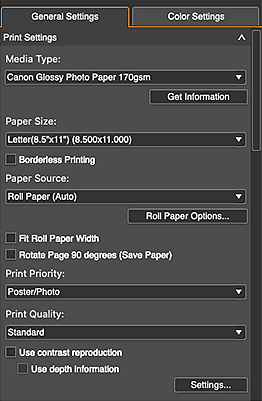
- Тип носителя (Media Type)
-
Выберите необходимый тип бумаги.
- Получить информацию (Get Information)
- Отображает диалоговое окно Информация о носителе на принтере (Media Information on Printer), где можно выбрать тип носителя и ширину рулона бумаги, загруженного в принтер.
- Размер бумаги (Paper Size)
-
Выберите необходимый размер бумаги.
Нажмите Указать другой размер (Specify Custom Size), чтобы открыть диалоговое окно "Специальный размер бумаги" для настройки специального размера бумаги.
 Примечание.
Примечание.- При выборе бумаги с помощью функции Указать другой размер (Specify Custom Size) задайте имя бумаги, которое будет отображаться в разделе Размер бумаги (Paper Size).
- Ширина рулона бумаги (Roll Paper Width)
-
Выберите необходимую ширину рулона бумаги.
 Примечание.
Примечание.- Отображается, только когда Несколько изображений (автоматическая компоновка) (Multiple Images (Auto Nesting)) выбрано для параметра Режим макета (Layout Mode) в области Сохраненные параметры (Stored Settings).
- Если текущий рулон бумаги не отображается, нажмите Получить информацию (Get Information) и получите информацию с принтера.
- Печать без полей (Borderless Printing)
- Установите этот флажок для печати без полей.
- Источник бумаги (Paper Source)
-
Выберите источник бумаги.
- Параметры рулона бумаги... (Roll Paper Options...)
- Открывает диалоговое окно Параметры рулона бумаги для настройки ширины и полей рулона бумаги.
- По ширине рулона бумаги (Fit Roll Paper Width)
- Установите этот флажок, чтобы увеличить или уменьшить область, чтобы выровнять ее по ширине рулона бумаги.
- Поворот страницы на 90 градусов (экономия бумаги) (Rotate Page 90 degrees (Save Paper))
-
Установите этот флажок, чтобы повернуть страницу(-ы) на 90 градусов по часовой стрелке.
 Примечание.
Примечание.- Эту настройку нельзя указать для каждой страницы. Она применяется ко всем страницам.
- Приоритет печати (Print Priority)
- Выберите качество изображения для печати: Плакат/фото (Poster/Photo) или Плакат/фото (флуоресцентный) (Poster/Photo (Fluorescent)). Выберите Плакат/фото (флуоресцентный) (Poster/Photo (Fluorescent)) для печати в более широкой гамме с использованием флуоресцентных чернил.
- Качество печати (Print Quality)
-
Выберите качество печати — Высшее (Highest), Высокое (High), Стандарт (Standard), Быстро (Fast) или Параметры... (Settings...) — в зависимости от данных, которые будут напечатаны.
Выберите Параметры... (Settings...), чтобы отобразить диалоговое окно Качество печати (Print Quality) для более точной настройки уровня качества печати. Перемещайте ползунок вправо для улучшения качества или влево для увеличения скорости печати.
 Внимание!
Внимание!- Эта функция недоступна, если установлен флажок Всегда печатать с наилучшим качеством (Always print in the finest quality setting) в диалоговом окне "Прочие параметры".
 Примечание.
Примечание.- Доступные уровни качества печати зависят от используемого принтера и типа носителя.
- Элемент Параметры... (Settings...) может быть недоступен в зависимости от используемого принтера и типа носителя.
- Прозрачный слой (Clear Coating)
-
Настройте прозрачный слой. Выберите прозрачный слой для создания глянцевого эффекта путем применения чернил Chroma Optimizer (CO) поверх печатной поверхности.
 Внимание!
Внимание!- Эта функция может быть недоступна в зависимости от используемого принтера и типа носителя. Отображаемые элементы также различаются.
- Авто (Auto)
- Автоматически задает область прозрачного слоя и параметры применения прозрачного покрытия.
- По всей поверхности (Overall)
-
Применяет прозрачный слой по всей области печати.
Нанесение прозрачного слоя на всю поверхность, включая поля, повышает степень глянца.
В этом случае используется наибольшее количество чернил для оптимизации цветности (CO).
- Области печати (Printed Areas)
-
Применяет прозрачный слой только к области изображения (фото).
В отличие от параметра Авто (Auto), чернила для оптимизации цветности (CO) будут наноситься даже на белые участки изображения для повышения степени глянца.
Прозрачный слой не будет наноситься на поля за пределами области изображения.
 Примечание.
Примечание.- Если черно-белое содержимое, верхний/нижний колонтитул или другое содержимое будет печататься на краю области за пределами области изображения, чернила для оптимизации цветности (CO) также будут применяться к этой области.
- Нет (None)
-
Выполняется печать без прозрачного слоя.
Без прозрачного слоя качество печати может показаться ниже, а поверхность печати может быть более подвержена царапинам.
 Примечание.
Примечание.- Чернила для оптимизации цветности (CO) будут использоваться во время автоматического обслуживания для поддержания оптимальной работы принтера.
- Если прозрачный слой вам не нужен (например, при печати под ламинацию), выберите Нет (None).
- Использовать восстановление контрастности (Use contrast reproduction)
-
Поставьте флажок, чтобы компенсировать снижение резкости, которое происходит при печати фотографий.
 Внимание!
Внимание!- Эта функция может быть недоступна в зависимости от типа носителя.
- Для получения подробной информации об ограничениях по использованию см. Использование функции "Восстан. контрастности".
- Использовать информацию о глубине (Use depth information)
-
Установите этот флажок, чтобы печатать фотографии с оптимальной компенсацией уменьшения резкости на основе информации о глубине.
 Внимание!
Внимание!- Для получения информации об ограничениях по использованию см. Использование функции печати с применением информации о глубине (функция "Печать DPRAW").
 Примечание.
Примечание.- Доступно, только если установлен флажок Использовать восстановление контрастности (Use contrast reproduction).
- Параметры... (Settings...)
- Отображение диалогового окна Восстан. контрастности для настройки восстановления контрастности для каждого изображения.
